Jezik prikaza, vremensku zonu, SharePoint državu/regiju tvrtke Microsoft i povezane postavke možete pogledati u bilo kojem trenutku na stranici osobnog profila, dostupnoj s stolnih ili mobilnih uređaja. Ako to dopuštaju pravilnici tvrtke ili ustanove, možete promijeniti i postavke jezika i regije. Postavke se primjenjuju samo na prikaz web-mjesta tvrtke ili ustanove SharePoint i ne utječu na način na koji drugi korisnici prikazuju ta web-mjesta.
Ako ste administrator web- SharePoint, pročitajte članak Promjena regionalnih postavki web-mjesta radi promjene regionalnih postavki u zbirci web-mjesta.
Napomene:
-
Ako radite u okruženju lokalnih web-mjesta sustava SharePoint kojima upravlja vaša tvrtka ili ustanova, a ne u okruženju sustavaMicrosoft 365, administrator zbirke web-mjesta mora ga učiniti dostupnim da biste mogli koristiti smjernice koje ovise o jeziku u ovom članku.
-
Ako postavite jezik u SharePoint a zatim ga promijenite u programu Microsoft 365, postavka Microsoft 365 će nadjačati postavku sustava SharePoint. Dodatne informacije potražite u članku Promjena jezika prikaza u sustavu Microsoft 365 .
-
Značajke opisane u ovom članku ovise o tome je li vaša tvrtka ili ustanova postavili ili prilagodila osobna web-mjesta i korisničke profile. Dodatne informacije potražite u članku administrator SharePoint administrator.
Promjena postavki osobnog jezika i regije
-
Odaberite svoje ime ili sliku pri vrhu bilo kojeg web- SharePoint ili Microsoft 365 web-mjesta u tvrtki ili ustanovi.
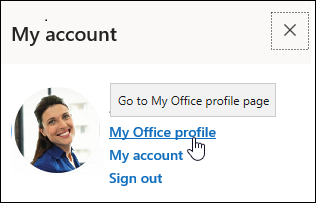
-
Odaberite Moj profil sustava Office, a zatim Ažuriraj profil.
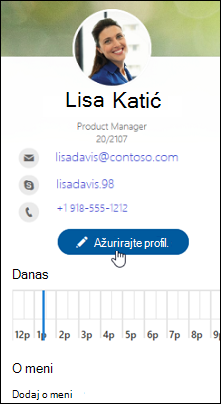
-
Odaberite Kako promijeniti jezične i regionalne postavke? pa odaberite vezu ovdje.
-
Na zaslonu Uređivanje detalja odaberite trotočje (...) a zatim Jezik i regija.

-
Ažurirajte postavke. Smjernice možete koristiti u tablici u nastavku.
-
Odaberite Spremi sve i zatvori.
-
Kliknite svoje ime ili sliku pri vrhu bilo kojeg web- SharePoint ili Microsoft 365 u tvrtki ili ustanovi.
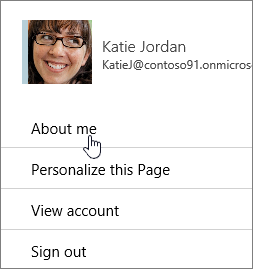
-
Kliknite O meni, a zatim Ažuriraj profil.
-
Kliknite vezu u odjeljku Kako promijeniti jezik i regionalne postavke?
-
Na stranici Uređivanje detalja kliknite trotočje (...), a zatim Jezik i regija.
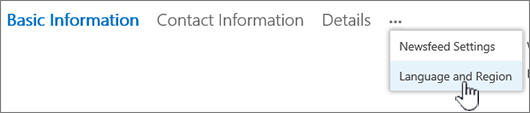
-
Ažurirajte postavke. Za smjernice možete koristiti tablicu koja slijedi ovaj postupak.
-
Kliknite Spremi sve i zatvori.
Sljedeće se postavke mogu postaviti tako da se primjenjuju na Svi ili Samo vi. Ako ih nije moguće promijeniti, administrator je možda ograničio postavke.
|
Da biste uredili te postavke jezika i regije: |
Postupak |
|---|---|
|
Osobne jezične postavke |
Promijenite preference na sljedeći način:
Ako dodate više jezika, pomoću strelica gore i dolje Da biste izbrisali jezik, odaberite mogućnost X pokraj jezika. Napomena: Da biste dosljedno pregledavali, odaberite odgovarajuće postavke za mogućnosti jezika i regije. Na taj način možete, primjerice, izbjeći uvjete u kojima gledate engleski u arapskom kalendaru. |
|
Vremenska zona |
Odaberite okvir Vremenska zona i na popisu odaberite trenutnu vremensku zonu. Ako ne možete urediti tu postavku, pokušajte odabrati Uvijek koristi regionalne postavke koje je definirao administrator, u sljedećem retku u odjeljku Odabir postavki. Time biste trebali omogućiti okvir Vremenska zona, osim ako administrator nema prilagođene postavke za blokiranje uređivanja. |
|
Odabir postavki |
Odaberite Uvijek koristi regionalne postavke koje je definirao administrator da biste koristili postavke jezika i regije koje je definirao administrator web-mjesta. Odaberite Uvijek koristi moje osobne postavke da biste koristili osobne postavke. Napomena: Ova mogućnost mora biti odabrana za uređivanje postavki regije i vremena. |
|
Regionalna shema |
Kliknite okvir Regionalne postavke, a zatim odaberite jezik. |
|
Postavljanje kalendara |
Na padajućem popisu odaberite vrstu kalendara. Odaberite Prikaži brojeve tjedana u navigatoru datuma ako želite da se ti brojevi prikazuju. |
|
Omogući zamjenski kalendar |
Ako želite, odaberite zamjensku vrstu kalendara. |
|
Definiranje radnog tjedna |
Odaberite dane u tjednu koji definiraju radni tjedan. Ako, primjerice, radite od utorka do subote, potvrdite te okvire. |
|
Oblik vremena |
Odaberite okvir Oblik vremena i odaberite 12 sati ili 24 sata. |
Dodatne informacije
Odabir jezika koje želite staviti na raspolaganje za korisničko sučelje web-mjesta











